Процесът на монтаж de Тънък в Slackware 14.1 Той не е толкова различен от това, което бихме направили в други дистрибуции, но за по-малко знаещите или новодошлите може да причини главоболие, особено поради липсата на документация на нашия език.
За да извършим такова начинание, трябва да извършим серия от прости стъпки.
Не забравяйте, че можете да използвате любимия си текстов редактор, за моя случай ще използвам Vim.
1. Ние инсталираме SLiM от слаби конструкции, Como корен.
# sbopkg -i slim
2. Редактираме файл / etc / inittab.
# vim /etc/inittab
Ние търсим y коментирахме линията "x1: 4: respawn: /etc/rc.d/rc.4»Префикс на символа #. веднага добавяме линията "x1: 4: respawn: / usr / bin / slim> & / dev / null»
3. Ние изпълняваме (като нормален потребител) «xwmconfig»
$ xwmconfig
Y ние избираме опцията "xinitrc.xfce»
Без повече шум, това е процесът на монтажза конфигурация и настройка Тънък в мрежата има много информация.
Благодаря специално за потребителя видагну за това, че помогнахте на статията да получи по-опростена форма с информацията, съдържаща се във вашите коментари.
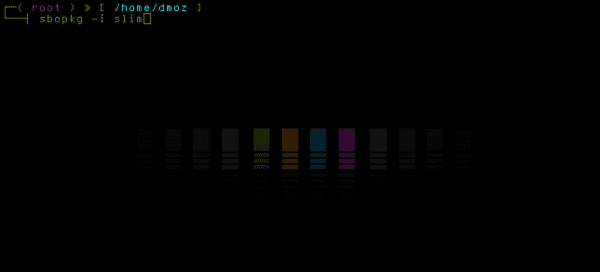
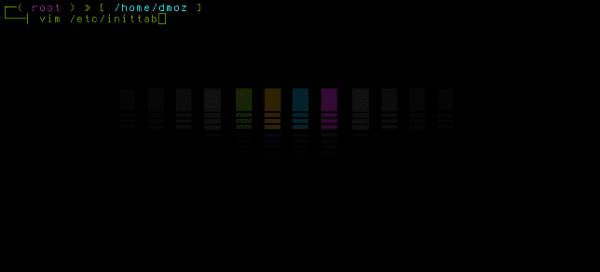
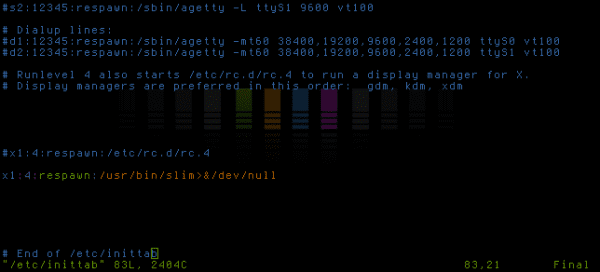
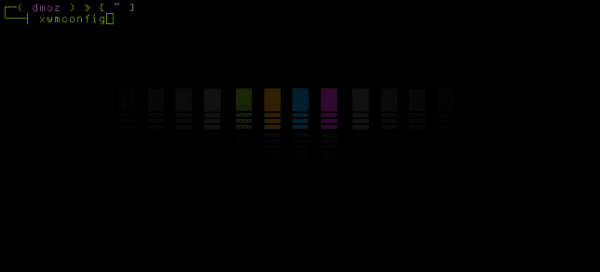
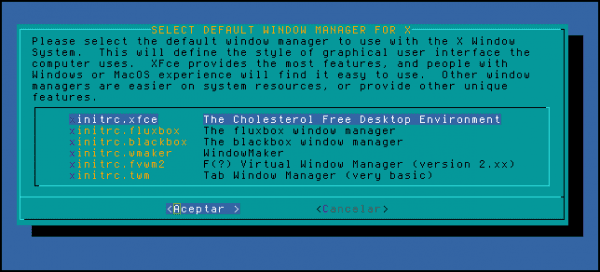
Отлично и трябва да кажа, че в други дистрибуции е малко по-лесно 😀
Благодаря elav,
Slackware има своите особености, кодът за .xinitrc е малко по-различен, ако искаме да го използваме например с KDE или Openbox, но този път реших да го поставя само за Xfce, отсега нататък ще говоря за използването му заедно с други среди за настолни компютри и мениджъри на прозорци.
Капо, можеш ли да ми помогнеш с отпуснатост?
ДА, приятелю, много редове и методът е много "заседнал", а във FreeBSD не е толкова дълъг, слаквърските трябва да актуализират много редове не е практично, аз използвам BSD и правя всичко ръчно, но не като този метод, нещата трябва да бъдат опростени, безопасни и функционални.
Спомням си, че когато инсталирам тънък, го инсталирам само с инструкциите, които донесе Slackbuild "README.slackware", нищо повече. До ден днешен не съм имал проблеми с тънък. Това е странно…
http://slackbuilds.org/slackbuilds/14.0/system/slim/README.SLACKWARE
По-просто, невъзможно.
Много добър пост
Много добър пост за SLiM в Slackware. Нека да видим дали мога да го направя, но използвайки слайквърски backports като Alien и / или Slacky за мързеливите, които не искат да компилират.
Неговите статии за Slack са задължителна справка за нас, ленивите, и той също помага за популяризирането на това разпространение, което несъмнено е едно от най-добрите и за мен най-доброто.
За да изберете работния плот по подразбиране, просто напишете xwmconfig, където ще се покаже екран, показващ инсталираните настолни компютри, не е необходимо да променяте файла .xinitrc ръчно.
С уважение,
Използвам тънък в Slackware, но го конфигурирам по различен начин, просто модифицирам ред в моя / etc / inittab файл
# Runlevel 4 също стартира /etc/rc.d/rc.4, за да стартира дисплей мениджър за X.
# Мениджърите на дисплеи са предпочитани в този ред: gdm, kdm, xdm
x1: 4: respawn: / usr / local / bin / slim> & / dev / null
Поздрави!
Абсолютно права си, едва успях да проверя казаното от теб и да, беше много по-лесно ...
Ще продължа да редактирам записа ...
Наздраве ...
Добър добър добър!
Моля, продължете да публикувате повече за Slackware, смятам да го инсталирам и всичко това ще ми помогне много.
Благодаря.